एक्सेल में वार्षिक छुट्टी की गणना कैसे करें?
सामान्य तौर पर, जब कर्मचारी किसी कंपनी में एक वर्ष से काम कर रहे हों, तो वे अपनी वार्षिक छुट्टियों के पात्र होंगे। और हो सकता है कि वार्षिक अवकाश के दिन भी कामकाजी वर्षों के साथ जोड़ दिये जायें। लेकिन अगर आपकी कंपनी में सैकड़ों या हजारों कर्मचारी हैं, तो आप जल्दी से उनकी वार्षिक छुट्टियों की गणना कैसे कर सकते हैं। अब मैं आपको एक्सेल में वार्षिक अवकाश की शीघ्र गणना करने का एक सूत्र बताता हूँ।
एक्सेल में वार्षिक अवकाश की गणना करें
 एक्सेल में वार्षिक अवकाश की गणना करें
एक्सेल में वार्षिक अवकाश की गणना करें
अब मैं एक उदाहरण लेता हूं, कंपनी ए में, यदि आप यहां एक वर्ष से अधिक लेकिन दस वर्ष से कम काम कर रहे हैं, तो आपको 5 दिन की वार्षिक छुट्टी मिलेगी; यदि आपने दस साल से अधिक लेकिन बीस साल से कम काम किया है, तो आपको 10 दिन की वार्षिक छुट्टी मिलेगी; यदि आपने बीस वर्ष से अधिक काम किया है तो आपको 15 दिन की वार्षिक छुट्टी मिलेगी।
अब आपके पास प्रत्येक कर्मचारी की प्रवेश तिथि के साथ एक तालिका है, उदाहरण के रूप में नीचे दिए गए डेटा को लें और इस फॉर्मूले को टाइप करेंa =लुकअप(दिनांकितआईएफ(ए1,अब(),"वाई"),{0,"1 वर्ष से कम";1,5;10,10;20,15}) डेटा के आगे वाले सेल में, और दबाएँ दर्ज इस फॉर्मूले के साथ रेंज भरने के लिए कुंजी और ड्रैग फिल हैंडल। स्क्रीनशॉट देखें:
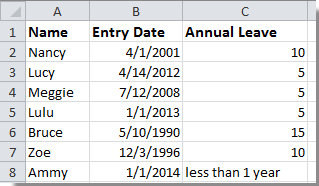
टिप: उपरोक्त सूत्र में आप परिवर्तन कर सकते हैं 1,5; 10,10; 20,15 आपकी आवश्यकता को पूरा करने के लिए.
सर्वोत्तम कार्यालय उत्पादकता उपकरण
एक्सेल के लिए कुटूल के साथ अपने एक्सेल कौशल को सुपरचार्ज करें, और पहले जैसी दक्षता का अनुभव करें। एक्सेल के लिए कुटूल उत्पादकता बढ़ाने और समय बचाने के लिए 300 से अधिक उन्नत सुविधाएँ प्रदान करता है। वह सुविधा प्राप्त करने के लिए यहां क्लिक करें जिसकी आपको सबसे अधिक आवश्यकता है...

ऑफिस टैब ऑफिस में टैब्ड इंटरफ़ेस लाता है, और आपके काम को बहुत आसान बनाता है
- Word, Excel, PowerPoint में टैब्ड संपादन और रीडिंग सक्षम करें, प्रकाशक, एक्सेस, विसियो और प्रोजेक्ट।
- नई विंडो के बजाय एक ही विंडो के नए टैब में एकाधिक दस्तावेज़ खोलें और बनाएं।
- आपकी उत्पादकता 50% बढ़ जाती है, और आपके लिए हर दिन सैकड़ों माउस क्लिक कम हो जाते हैं!

